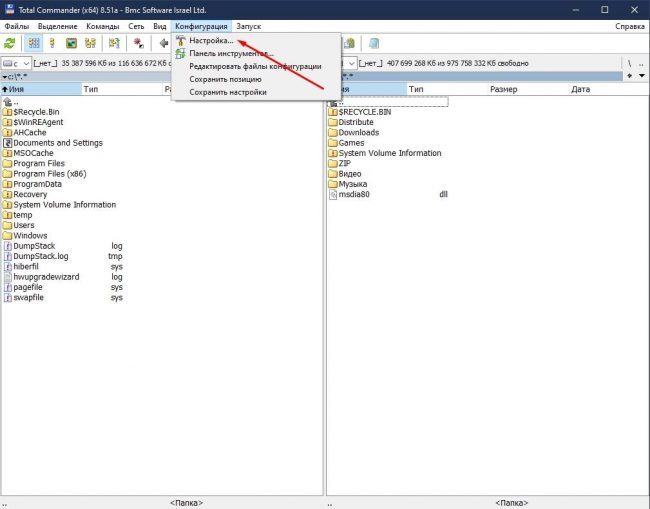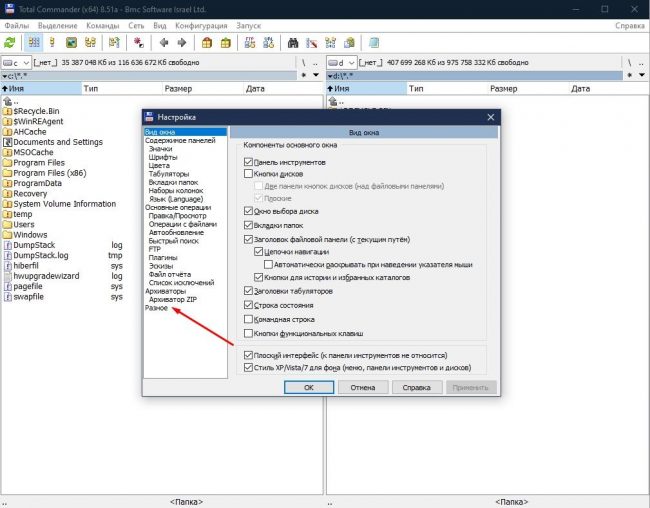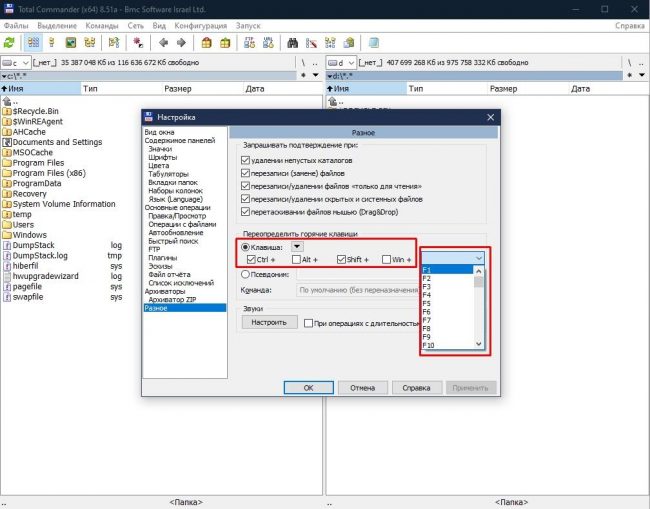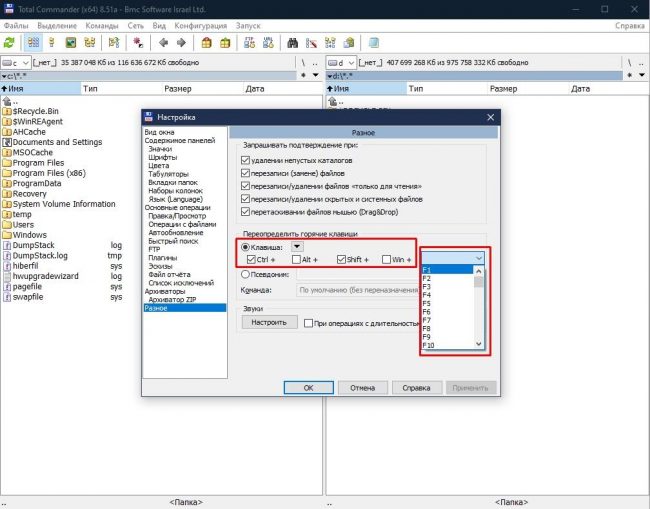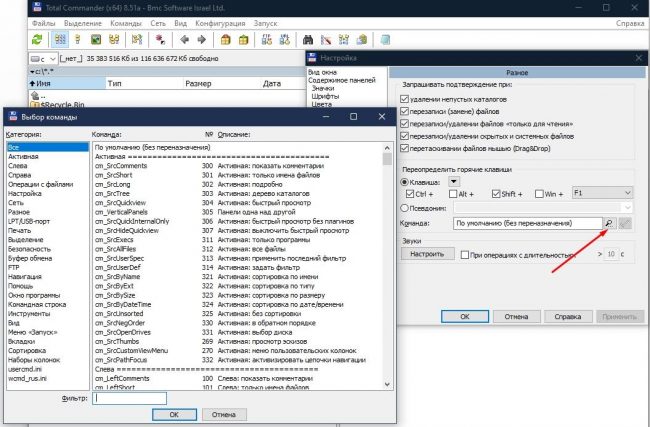Уникальные комбинации — горячие клавиши в Total Commander
Файловый менеджер «Тотал Командер» (ТС) уверенно лидирует в своём сегменте. Его берут на вооружение как рядовые пользователи, так и профессионалы по всему миру. Программа переведена на десятки языков, в том числе русский, и может похвастаться обширными функциональными возможностями наряду с простотой. Как такового порога вхождения у файлового менеджера ТС нет.
Содержание
Описание сочетаний
Как и любая другая утилита «Тотал Командер» предлагает свой уникальный набор сочетаний клавиш. Они позволяют получить быстрый доступ к самым разным функциональным возможностям программы. К примеру, горячие клавиши популярных команд копирования и вставки – Ctrl + C / Ctrl + V.
Такой формат взаимодействия с программой заметно ускоряет рабочий процесс. В этом случае нет необходимости вызывать основное или контекстное меню и искать нужный пункт. Разберём список горячих клавиш в Total Commander с разбивкой по категориям.
В продаже можно встретить модели клавиатур, разработанные для решения каких-то специфических задач. Такие экзотические варианты могут не поддерживать наборы команд от сторонних программ. Модель должна быть полностью совместима с ОС Windows, что указывает специальная маркировка на упаковке.
Файловые панели
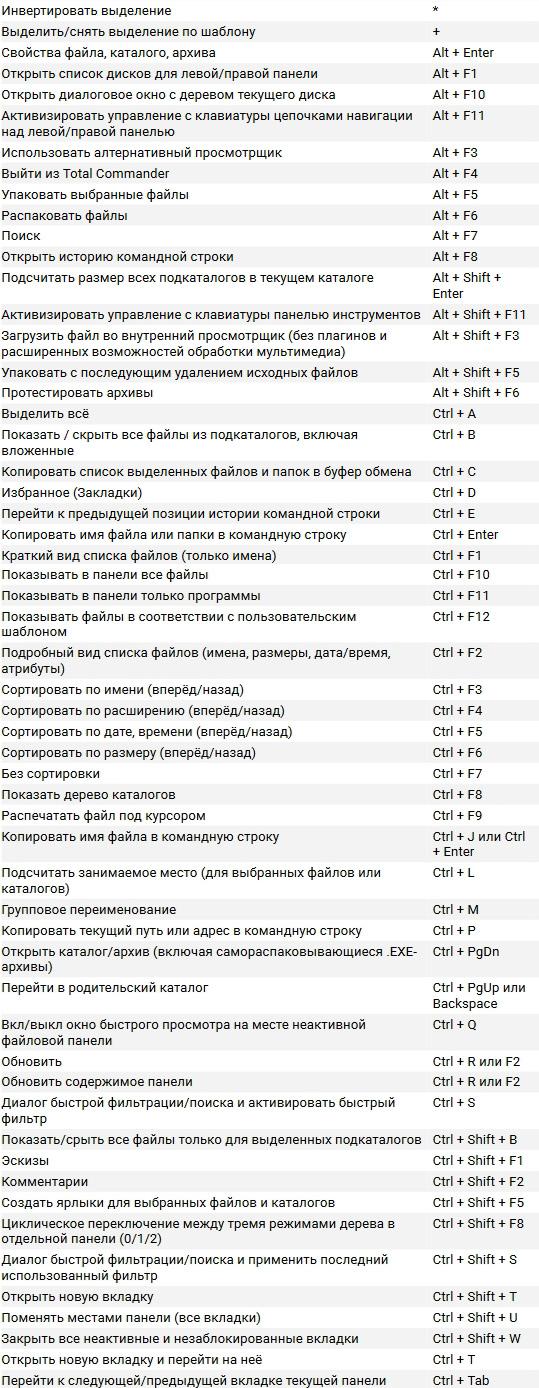
Как переименовать
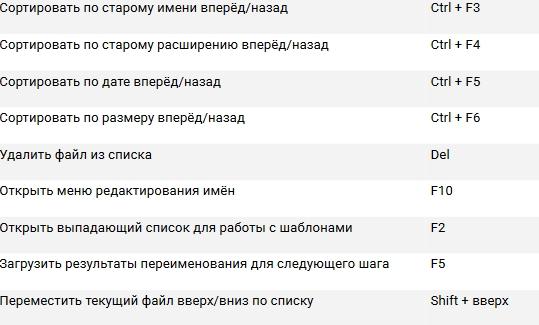
Синхронизация каталогов
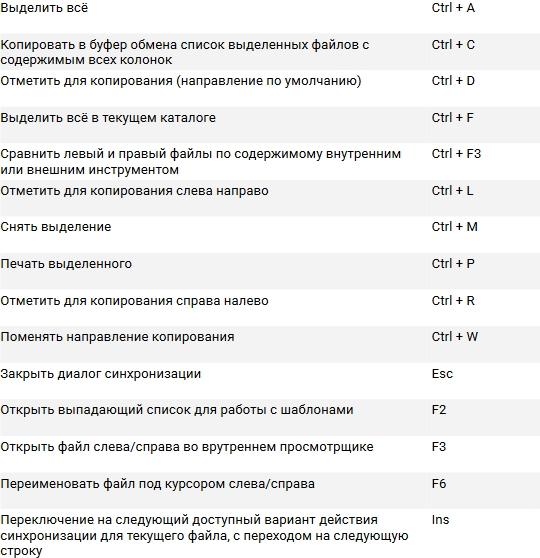
Внутренняя программа для просмотра содержимого
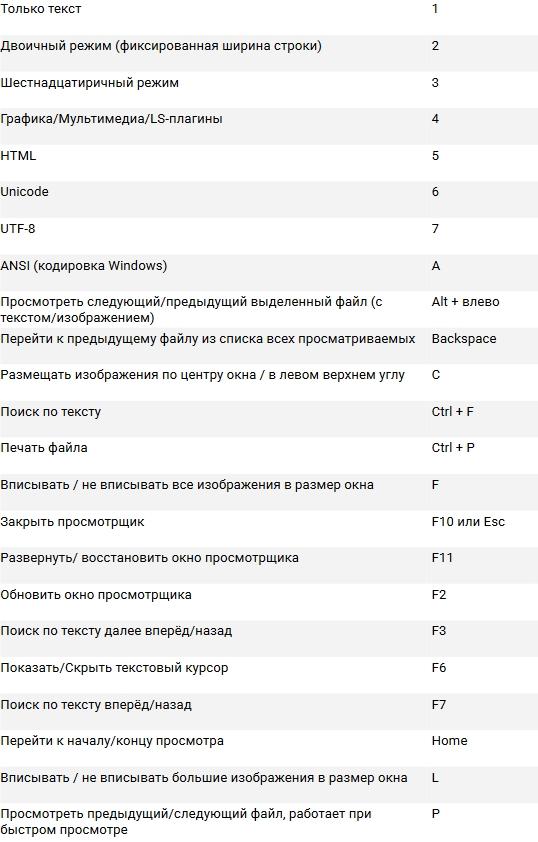
FTP-соединение

Сравнение по содержимому
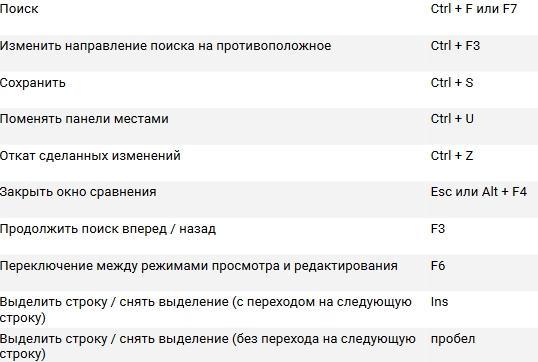
Командная строка
Что касается работы с текстом в местном блокноте, то на него действуют все горячие клавиши, обозначенные в операционной системе.
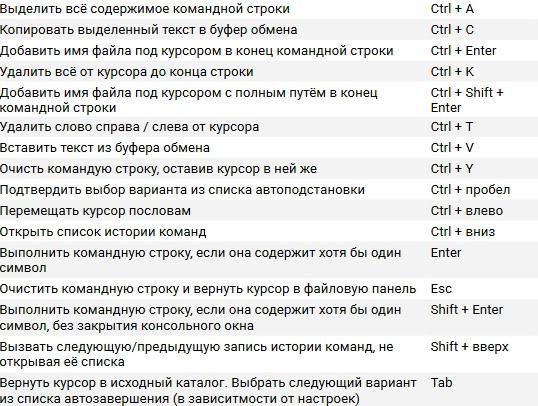
Можно ли настроить свои
Посредством местных настроек можно назначить действия и инструменты на любые сочетания клавиш. В последних версиях разработчик заметно упростил процедуру переназначения, сделав её более понятной для рядового пользователя. Ранее приходилось вносить изменения непосредственно в код программы.
Создание собственного набора сочетаний клавиш:
- Открываем пункт «Настройка» в разделе «Конфигурация».

- Кликаем по строчке «Разное».

- Задаём свою уникальную комбинацию с помощью маячков и выпадающего списка.

- По нажатию на значок лупы появится диалоговое окно, где необходимо обозначить инструмент или действие, которое будет привязано к сочетанию клавиш.

- Жмём на «Применить».

Таким образом можно настроить новые сочетания или изменить уже имеющиеся.
Дополнительно по теме в видео:
При обозначении собственных комбинаций следует учитывать наборы клавиш операционной системы и других программ. К примеру, сочетание Alt + Z вызывает игровой оверлей NVIDIA. Команды панели видеокарты имеют более высокий приоритет, а значит обозначенный в ТС аналогичный набор работать не будет.